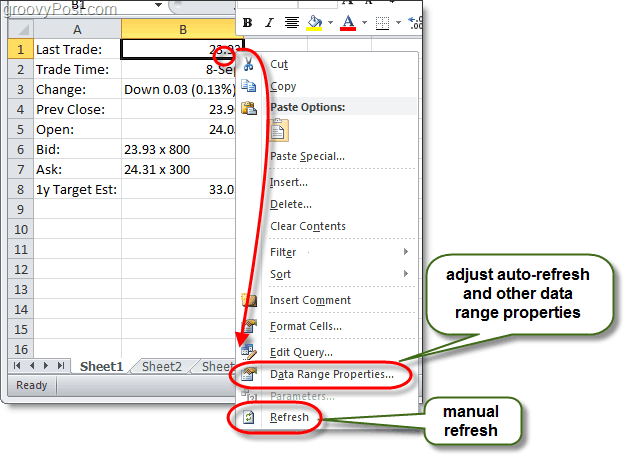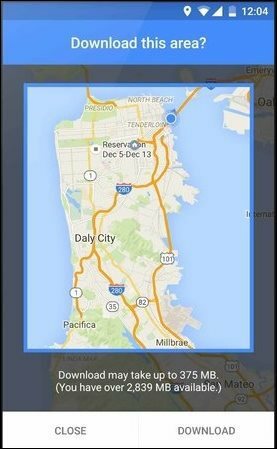Kuidas kasutada veebiandmeid Excel 2010 ja 2007 arvutustabelites?
Microsofti Kontor Microsoft Excel 2010 Excel 2007 / / March 18, 2020

Veebis oleva otsevoo andmete kasutamine on parim viis oma Excel 2010 arvutustabelite automaatseks ajakohastamiseks. See võib olla kasulik, kui jälgite millegi hinda või isegi oma lemmikspordi meeskondade tulemustabeleid.
Allpool on toodud MSN-i raha abil koostatud arvutustabeli näide. Mitmed lahtrid tõmbavad eri aktsiaindeksite reaalajas andmeid. Kõik need andmed pärinevad Internetist ja selles juhendis saate teada Kuidas tee just seda.
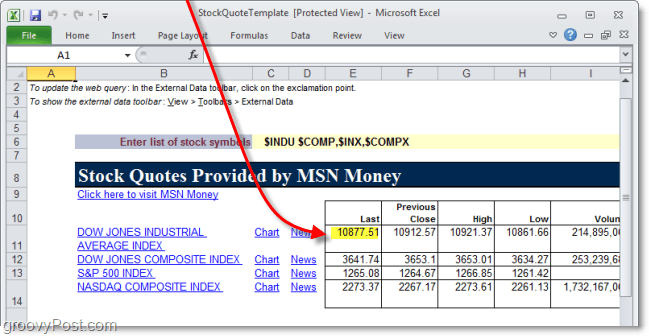
Kuidas kasutada otseimporditud Interneti-andmeid oma Excel 2010 arvutustabelis
See juhend hõlmab programmi Excel 2010, ehkki Excel 2007 sammud on väga sarnased.
Samm 1
Klõpsake nuppu Andmed lint ja siis ValigeVeebist. *
* Kui teie Exceli aken on piisavalt väike, peate seda tegema Klõpsake nuppu Hankige välisandmeid alammenüüst veebist pääsemiseks.
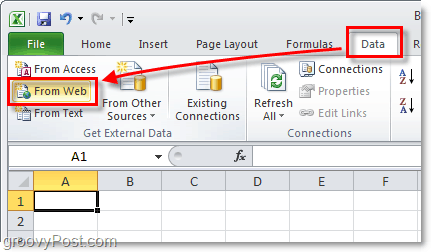
2. samm
Aastal Aadress baar, Tüüp sees Veebilehe aadress millelt soovite andmeid koguda. URL ei pea olema täpne, kuna ka sellel aknal on mõned piiratud funktsionaalsus veebibrauserina.
Kui soovitud teabeleht laaditakse, näete seda
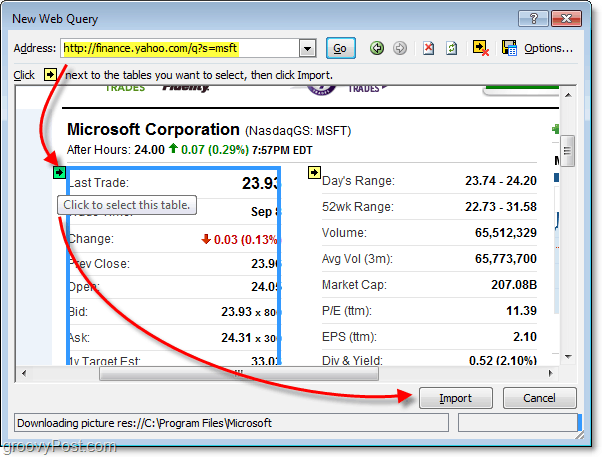
3. samm
Ilmub dialoogiboks Impordi andmed. Siin on paar asja, mida saate teha, kuid need on täiesti olemas valikuline.
- Sa saad Klõpsake nuppuOmadused oma veebiandmete automaatse värskendamise seadistamiseks. Seda saab teha ka hiljem.
- Saate kohandada, millistes lahtritesse andmetabel imporditakse, või isegi luua selle jaoks uue arvutustabeli.
Klõpsake nuppuOkei kui olete asju kohandanud.
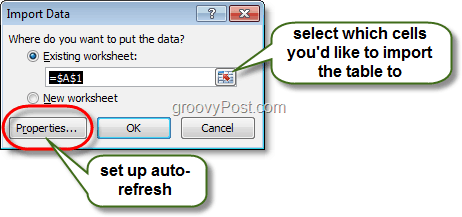
4. samm
Eeldame teile KlõpsOmadused aknas Impordi andmed alates 3. toimingust, et kuvada välise andmevahemiku atribuutide dialoog. Siin on mõned täiendavad sätted, mida saate muuta, kuid tähelepanu keskmes on Värskendage iga ## minuti tagant ja Värskendage faili avamisel andmeid võimalusi.
Kuna veebiandmete kasutamise peamine mõte on värskendatud andmete olemasolu, siis miks mitte lülitage automaatne värskendamine sisse? Klõpsake nuppuOkei seadete salvestamiseks, kui olete lõpetanud.
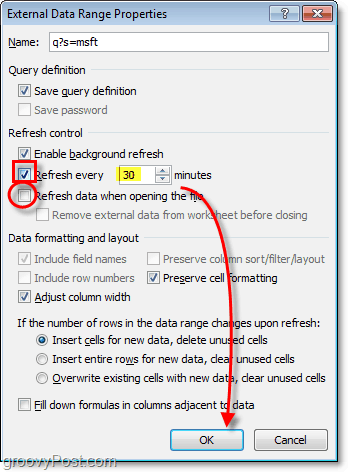
Valmis!
Teie veebiandmed tuleks nüüd importida teie Exceli lehele. Kui soovite igal ajal andmeid käsitsi värskendada, Paremklõps suvaline väli laud ja kontekstimenüüst ValigeVärskenda. Sellest samast menüüst saate uuesti naasta ka andmevahemiku atribuutidesse, et reguleerida automaatse värskendamise aega.
Kui soovisite ainult osa lauast, mitte kogu asja, saate alati lihtsalt Valige soovimatud rakud ja VajutageKustuta neist lahti saada. Groovy, eh?